Основен преглед
- Настолното приложение ChatGPT улеснява заснемането на снимки чрез уеб камерата на вашия компютър, което ви позволява да подобрите взаимодействията си директно в полето за подкана.
- За да направите снимка, просто щракнете върху иконата на кламер, разположена в долния ляв ъгъл, изберете Направи снимка и натиснете бутона на затвора в интегрираното приложение за камера.
- Като свържете устройството си с Android, можете също да използвате камерата на телефона си, за да снимате безпроблемно.
Windows приложението на ChatGPT е предназначено да оптимизира работата на работния плот. Той поддържа различни функции като бързо стартиране с помощта на бързи клавиши и интегриране с инструменти на Windows като инструмента за изрязване, за да направи вашето взаимодействие гладко и ефективно. Да не говорим, че е оборудван с лесна опция за използване на уеб камерата на вашия компютър за заснемане на изображения.
Ръководство стъпка по стъпка: Заснемане на снимка с ChatGPT на уеб камерата на вашия компютър
Стъпка 1: Стартирайте настолното приложение ChatGPT и щракнете върху бутона Прикачване на файлове (иконата на кламер) в долния ляв ъгъл.
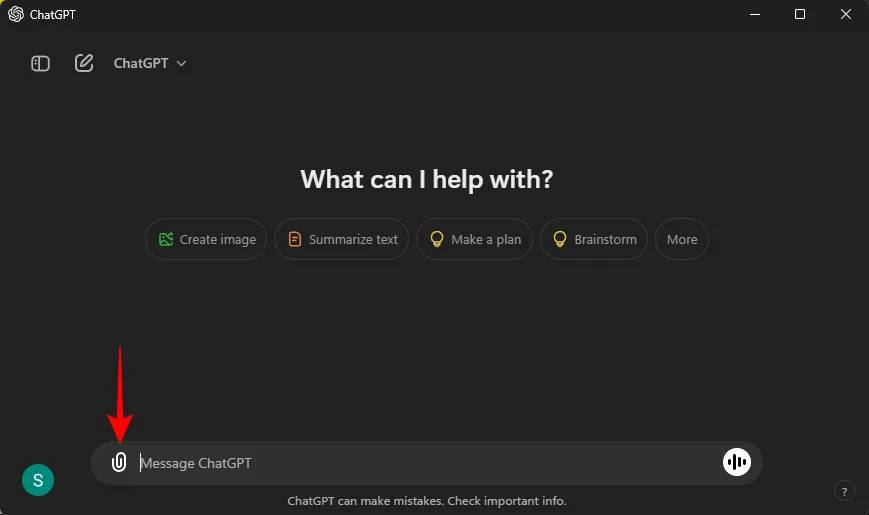
Стъпка 2: Изберете опцията Правене на снимка от появилото се меню.
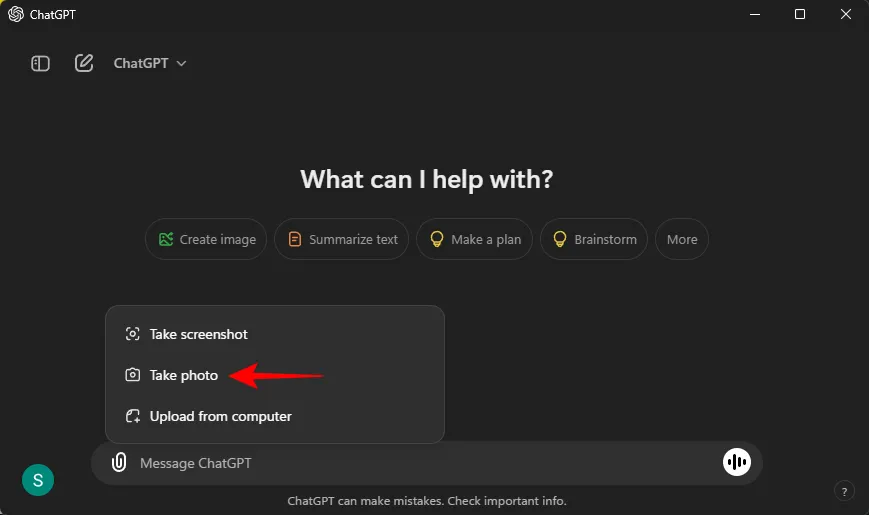
Стъпка 3a: Това ще стартира приложението за камера. Натиснете бутона на затвора, за да заснемете желаната снимка.
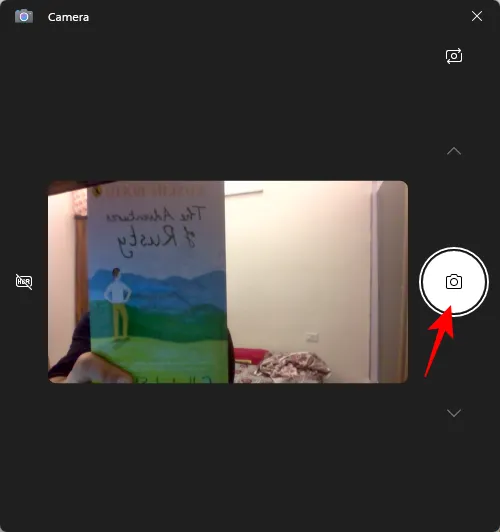
Стъпка 3b: Ако предпочитате да използвате устройство с Android, уверете се, че е свързано чрез опцията за мобилни устройства, след което изберете „Смяна на камерата“, за да използвате камерата на телефона си за заснемане.
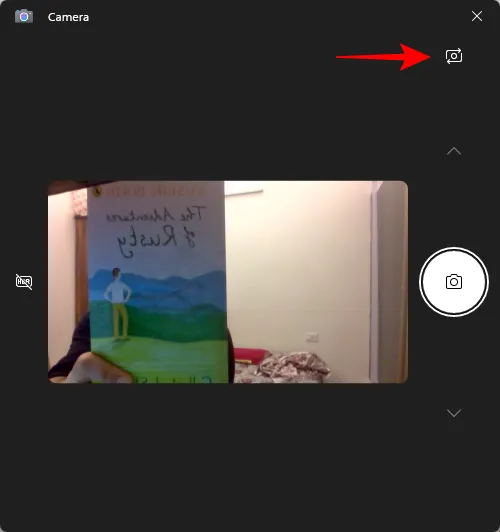
Въпреки че може да ви се стори малко тромаво да превключвате между устройства, тази функционалност ви позволява да използвате превъзходното качество на вашата мобилна камера, когато е необходимо, подобрявайки изживяването ви при заснемане на изображения.
Стъпка 4: Прегледайте изображението и потвърдете избора си, като щракнете върху иконата за отметка Приемам .
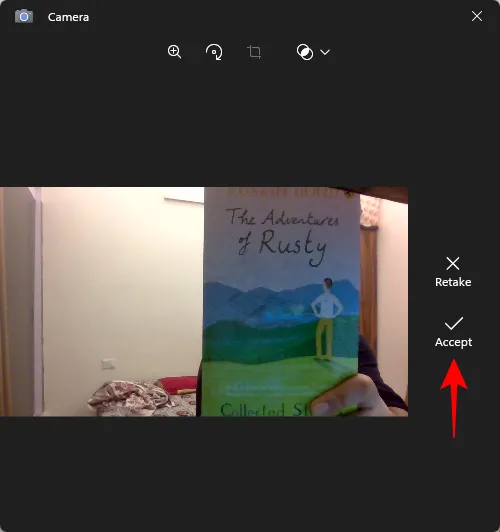
Стъпка 5: След потвърждение въведете вашата подкана и я изпратете заедно със снимката.
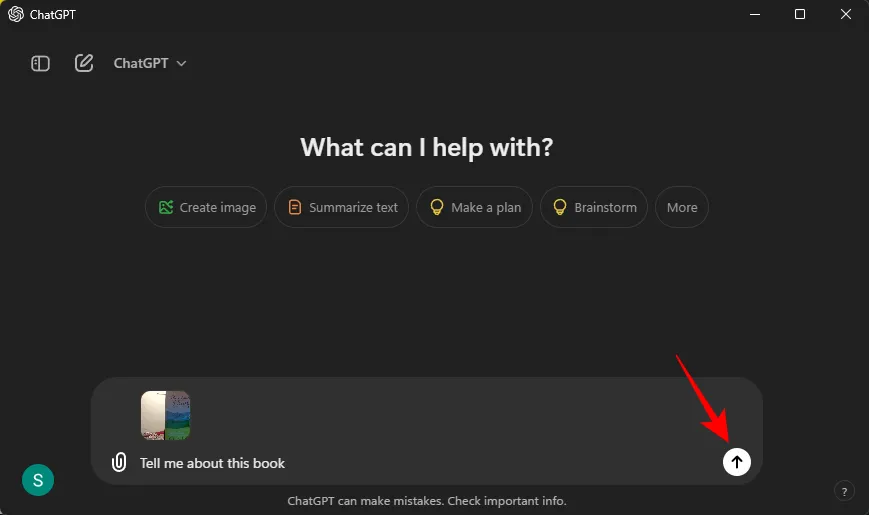
И това е всичко, което е необходимо! Капацитетът за заснемане на изображения и задаване на въпроси за тях е мощна функция, която позволява на ChatGPT да ви помогне с голямо разнообразие от ежедневни запитвания.
Допълнителни прозрения
1. Мога ли да правя снимки директно от моето мобилно устройство с ChatGPT?
Да, можете да свържете устройството си с Android към ChatGPT и да използвате неговата камера за заснемане на снимки директно от приложението за допълнително удобство и по-добро качество.
2. Какво ще стане, ако моята уеб камера не работи с приложението ChatGPT?
Ако срещнете проблеми с вашата уеб камера, уверете се, че необходимите разрешения са дадени на приложението ChatGPT в настройките на вашето устройство. Рестартирането на приложението или проверката на настройките на камерата на вашето устройство също може да помогне за разрешаването на проблема.
3. Има ли начин да подобрите качеството на снимките, направени с приложението ChatGPT?
Използването на външна камера или устройство с Android с по-висока разделителна способност може значително да подобри качеството на снимките при заснемане на изображения за приложението ChatGPT. Уверете се, че вашата мобилна камера е правилно конфигурирана за оптимални резултати.
Вашият коментар